Како да искључите обавештења тастатуре Аппле Ватцх-а
Шта треба знати
- Да бисте онемогућили: Подешавања > Обавештења > Аппле Ватцх тастатура > слајд Дозволи обавештења до офф/вхите.
- Комплетна тастатура на екрану доступна је на Аппле Ватцх серијама 7, 8 и Ултра који користе ватцхОС 8 и новије верзије.
- За старије моделе доступне су апликације за тастатуру независних произвођача.
Овај чланак пружа упутства корак по корак о томе како да спречите појављивање обавештења са тастатуре Аппле Ватцх на вашем иПхоне-у.
Како да се решите обавештења са тастатуре Аппле Ватцх-а
Уношење текста на мали екран Аппле Ватцх-а може бити изазовно. Сигурно можете диктирати текст Сири или цртати једно по једно слово са Сцриббле, али ниједна није добра опција за брзо и прецизно куцање. Неки модели-Аппле Ватцх серија 7 и новије — трчање ватцхОС 8 и више укључују тастатуру пуне величине, али чак ни то неће смањити ако више волите стандарднију тастатуру.
Зато вам Аппле дозвољава да користите тастатуру вашег иПхоне-а за унос текста у Аппле Ватцх. Ако одете у било који део апликације Аппле Ватцх који нуди унос текста—претрагом апликација у Апп Сторе-у, писањем текста у Мессагес-у, тражење подцаста у Подцастима, итд. - на вашем иПхоне-у се појављује обавештење које вам нуди да користите иПхоне да куцате у Сат апликација.
То је згодно - осим ако то не желите. Ако више волите друге начине куцања на Сату, ово обавештење је досадно и нешто чега бисте можда желели да се решите. То обавештење можете да онемогућите пратећи ове кораке:
Славина Подешавања.
-
Славина Обавештења.
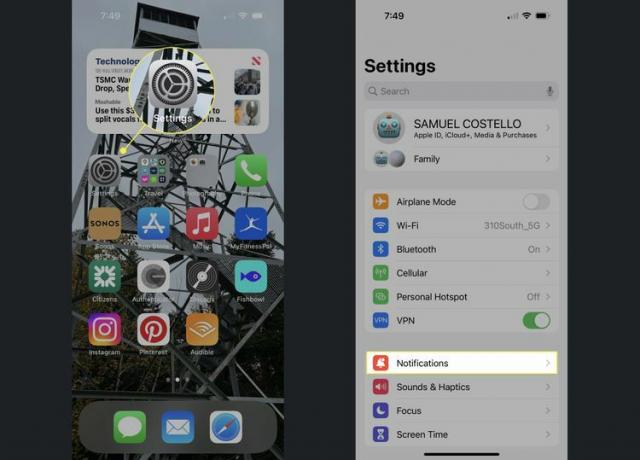
Славина Аппле Ватцх тастатура.
-
Да бисте потпуно искључили обавештење, померите Дозволи обавештења клизач до офф/вхите.
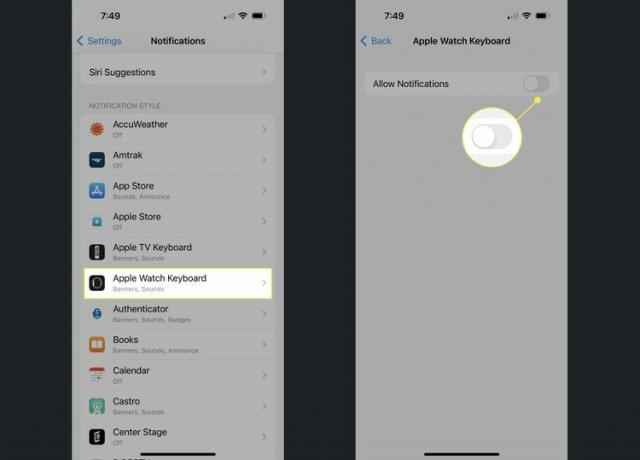
Када искључите обавештење, не постоји други начин да дођете до иПхоне тастатуре која ради са Аппле Ватцх-ом. Ако одлучите да желите тастатуру, вратите овај клизач на укључено/зелено.
-
Ако и даље желите да добијете обавештење, али желите да контролишете како ће се оно појавити, идите Дозволи обавештења подешен на укључено/зелено, али промените остала подешавања.
- Обавештења: Контролишите где се на вашем иПхоне-у појављују обавештења са тастатуре Аппле Ватцх-а.
- Стил банера: Одаберите да ли ће обавештење нестати само или морате да га одбаците.
- Звуци: Желите да вас звук обавести када је тастатура доступна? Користите овај клизач.
- Прикажи прегледе: Ова опција вам омогућава да контролишете да ли се обавештење са тастатуре појављује на закључаном екрану вашег иПхоне-а.
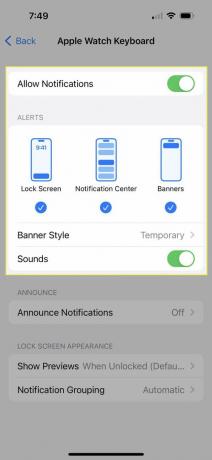
ФАК
-
Како да искључим обавештења на Аппле Ватцх-у?
Прво отворите Гледати апликацију на вашем иПхоне-у и изаберите Обавештења (требало би да буде одмах испод вашег бројача). Не можете брзо да искључите сва обавештења, али ако вам оне из одређене апликације сметају, изаберите је са листе, а затим изаберите Обавештења су искључена на врху следећег екрана.
-
Како да искључим звук обавештења на свом Аппле Ватцх-у?
Укључите тихи режим тако што ћете превући прстом нагоре од дна екрана Аппле Ватцх-а, а затим тапнути на звоно икона. Алтернативно, отворите Гледати икону на вашем иПхоне уређају, а затим изаберите Звукови и хаптика. На врху следећег екрана окрените прекидач поред Тихи режим на укључено/зелено.
